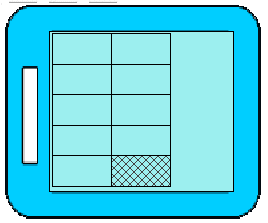|
A continuació es tracta de dissenyar les zones actives, de manera
que en prémer una zona aparegui el text, en el format que el Tswin
interpreta en la macro escollida. També s'ha de dissenyar la resta
de les zones (document en blanc, esborrar, imprimir, sortir...).
Seleccioneu amb el botó  un
rectangle d'una mida aproximada d'un full DIN-4 vertical, adosat al marge
esquerra. un
rectangle d'una mida aproximada d'un full DIN-4 vertical, adosat al marge
esquerra.
Amb el rectangle activat, obriu del menú Àrea |
Subdividir. Feu 2 columnes i 5 files.
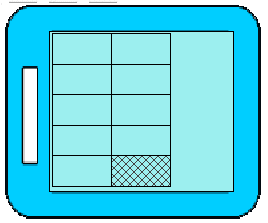
Col·loqueu-vos al rectagle superior esquerra amb
el botó de modificar  .
En aquesta columna escriureu el nom de fruites i en l'altra el nom de
colors. Porteu el cursor fins la finestra Tecles i escriviu: La
llimona ; després del nom heu de fer un espai, amb la barra espaidora,
ja que l'infant haurà de confegir la frase i només des d'aquí
el Tswin interpreta que hi ha un espai. .
En aquesta columna escriureu el nom de fruites i en l'altra el nom de
colors. Porteu el cursor fins la finestra Tecles i escriviu: La
llimona ; després del nom heu de fer un espai, amb la barra espaidora,
ja que l'infant haurà de confegir la frase i només des d'aquí
el Tswin interpreta que hi ha un espai.
A la zona activa inferior i a les successives escriviu (sense
oblidar-se de l'espai): La taronja ; La cirera ; La poma ; La pera .
A les zones de la segona columna, escriviu: és verda,
és groga, és blava, és taronja (o carbassa), és
vermella (sense espai inicial). En aquestes paraules afegiu un punt final
(recordeu que l'infant confegeix frases) i en el teclat auxiliar premeu
el botó  (si no el teniu actiu, premeu el botó
(si no el teniu actiu, premeu el botó  o bé activant pel Menú Opcions | teclat auxiliar.
D'aquesta manera, les frases en el WordPad s'escriuran a cada línia.
o bé activant pel Menú Opcions | teclat auxiliar.
D'aquesta manera, les frases en el WordPad s'escriuran a cada línia.
Amb la resta d'àrea de la tauleta, aneu a fer tantes
zones actives com botons creieu que són necessaris en aquesta aplicació.
Seleccioneu el botó  i
feu una zona activa que abarqui l'àrea restant. Dividiu aquesta
zona en 4 zones (Àrea | Subdividir: 1 columna
i 4 files). Començant per la zona superior i seleccionant-la
amb el botó i
feu una zona activa que abarqui l'àrea restant. Dividiu aquesta
zona en 4 zones (Àrea | Subdividir: 1 columna
i 4 files). Començant per la zona superior i seleccionant-la
amb el botó  ,
triereu les macros que ja venen donades pel programa i que serveixen per
donar el contingut a aquestes àrees. ,
triereu les macros que ja venen donades pel programa i que serveixen per
donar el contingut a aquestes àrees.
Com és una aplicació senzilla, escolliu quatre
macros que siguin simples. Per exemple: esborrar una paraula, document
nou, imprimir i sortir. Aquestes macros les podeu entrar
amb el teclat auxiliar, però el Tswin facilita l'escriptura donant
unes ordres, segons el programa triat a Dades inicials dins del
Menú Programació. Per accedir a les opcions, aneu
a:
- Programació | Macros | WordPad (català)
o WordPad (castellà)
- Document Nou
Col·loqueu-vos en la segona àrea i treieu l'opció Esborrar
paraula. A la tercera àrea, escolliu Imprimir. I a la
darrera zona, escriviu la macro que indiqui Sortir.
|
Word Pad en català
|
Document en blanc:
|
|
%FC{ENTER}N
|
Esborrar paraula:
|
| ^+{LEFT}{DEL} |
Imprimir:
|
| %FI{|Espera 1}{ENTER} |
Sortir:
|
| %FS{|Espera 1}N (selecciona
del menú de Fitxer, l'opció Sortir i,
quan pregunta si vols desar el document, contestes que NO) |
|
Word Pad en castellà
|
Document en blanc:
|
|
%E{DOWN}{DOWN}{DOWN}{DOWN}{DOWN}{DOWN}{ENTER}{DEL}
|
Esborrar paraula:
|
| ^+{LEFT}{DEL} |
Imprimir:
|
| %AI{|Espera 1}{ENTER} |
Sortir:
|
| %AS{|Espera
1}N (selecciona del menú de Archivo, l'opció
Salir i, quan pregunta si desea guardar los cambios,
contestes que NO) |
Fixeu-vos que el dictat d'una macro es pot escriure de diferents maneres,
segons l'opció que s'activa a l'obrir el desplegable dels menús:
l'opció de més amunt sempre estarà activa, de color
blau més fosc, i per tant amb el Retorn ja n'hi ha suficient.
|